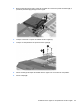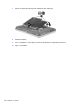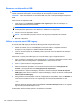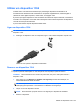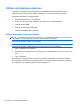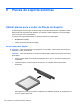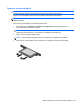HP EliteBook 2740p User's Guide - Windows 7
Table Of Contents
- Funções
- Usar o tablet
- Rede
- Dispositivos sem fios (somente em alguns modelos)
- Usar uma WLAN
- Utilizar a Banda Larga Móvel da HP (somente em alguns modelos)
- Utilizar dispositivos Bluetooth sem fios (só em modelos seleccionados)
- Resolução de problemas da ligação sem fios
- Utilizar o modem (só em alguns modelos)
- Ligar a uma rede local (LAN)
- Dispositivos apontadores, painel táctil, e teclado
- Usar dispositivos apontadores
- Utilizar a caneta
- Utilizar o painel táctil (só em alguns modelos)
- Utilizar o teclado
- Utilizar os botões de Iniciação Rápida da HP
- Abrir o painel de controlo do Quick Launch Buttons
- Utilizar o HP QuickLook
- Utilizar QuickWeb HP
- Utilizar o teclado numérico incorporado
- Multimédia
- Gestão de alimentação
- Definir opções de energia
- Utilizar alimentação CA externa
- Utilizar a energia da bateria
- Localizar informações da bateria na Ajuda e Suporte
- Utilizar a Verificação da bateria
- Mostrar a carga restante da bateria
- Introduzir ou remover a bateria
- Carregar a bateria
- Maximizar o tempo de descarga da bateria
- Gerir níveis de bateria fraca
- Identificar níveis de bateria fraca
- Resolver um nível de bateria fraca
- Resolver um nível de bateria fraca quando estiver disponível a energia externa
- Resolver um nível de bateria fraca quando estiver disponível uma bateria carregada
- Resolver um nível de bateria fraca quando não estiver disponível uma fonte de energia
- Resolver um nível de bateria fraca quando o computador não consegue sair da Hibernação
- Calibrar uma bateria
- Conservar a energia da bateria
- Armazenar uma bateria
- Eliminar baterias usadas
- Substituir a bateria
- Testar um transformador CA
- Encerrar o computador
- Drives
- Dispositivos externos
- Placas de suporte externas
- Módulos de memória
- Segurança
- Proteger o computador
- Usar palavra-passe
- Utilizar as Funcionalidades de segurança da Configuração do Computador
- Usar software antivírus
- Usar o software firewall
- Instalação de actualizações críticas
- Utilizar HP ProtectTools Security Manager (somente em alguns modelos)
- Instalar um cabo de segurança
- Actualizações de software
- Segurança e recuperação
- Configuração do Computador
- MultiBoot
- Gestão e impressão
- Directrizes de limpeza
- Índice Remissivo
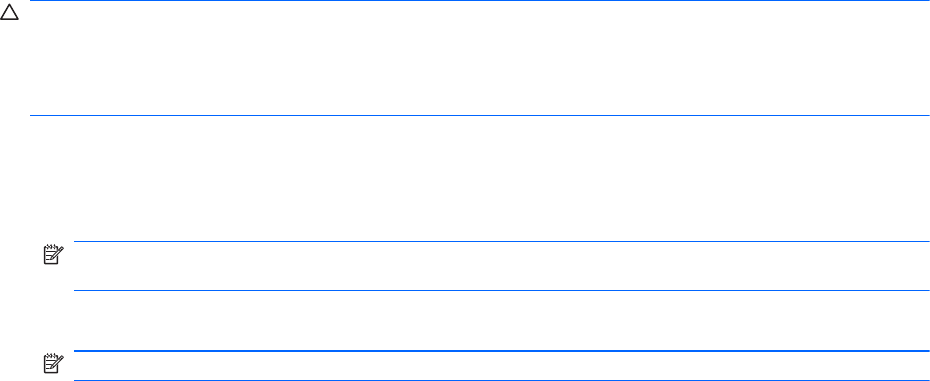
Remover um dispositivo USB
CUIDADO: Use o seguinte procedimento para remover em segurança o dispositivo USB para
impedir a perda de informações ou uma situação de não resposta por parte do sistema.
CUIDADO: Para evitar danificar os conectores USB, não puxe o cabo para desligar o dispositivo
USB.
Para remover um dispositivo USB:
1. Faça clique no ícone Remover o hardware com segurança na área de notificação, na
extremidade direita da barra de tarefas.
NOTA: Clique no ícone Mostrar ícones ocultos (a seta no lado esquerdo da área de
notificação) para apresentar o ícone Remover o Hardware com Segurança.
2. Clique no nome do dispositivo na lista.
NOTA: Será informado que pode remover com segurança o dispositivo de hardware.
3. Remova o dispositivo.
Utilizar o suporte para USB Legacy
O suporte para USB legacy (é activado de fábrica) permite as seguintes acções:
●
Utilizar um teclado, rato ou hub USB ligado a uma porta USB no computador durante o
arranque ou num programa ou utilitário baseado em MS-DOS
●
Iniciar ou reiniciar a partir de um MultiBay externo opcional ou de um dispositivo de arranque
USB opcional
Para activar o suporte para USB Legacy em Computer Setup, siga os seguintes passos:
1. Ligue ou reinicie o computador, e em seguida prima esc enquanto a mensagem “Premir a tecla
ESC para o Menu de Configuração” é apresentada no canto inferior do ecrã.
2. Prima f10 para introduzir a configuração BIOS.
3. Utilize um dispositivo apontador ou as teclas de seta para seleccionar Configuração de
sistema, e em seguida seleccione Configurações de dispositivos.
4. Para desactivar o suporte USB legacy, desactive a caixa de verificação ao lado do suporte
USB legacy. Para activar novamente o suporte USB legacy, marque na caixa de verificação ao
lado do suporte USB legacy.
5. Para guardar as suas alterações e sair da Configuração do Computador, clique em Guardar no
canto inferior esquerdo do ecrã, e em seguida siga as instruções apresentadas no ecrã.
– ou –
Utilize as teclas de seta para seleccionar Ficheiro > Guardar alterações e sair e, em seguida,
siga as instruções apresentadas no ecrã.
As alterações serão activadas quando o computador for reiniciado.
102 Capítulo 8 Dispositivos externos